Guía básica para crear y configurar una máquina virtual
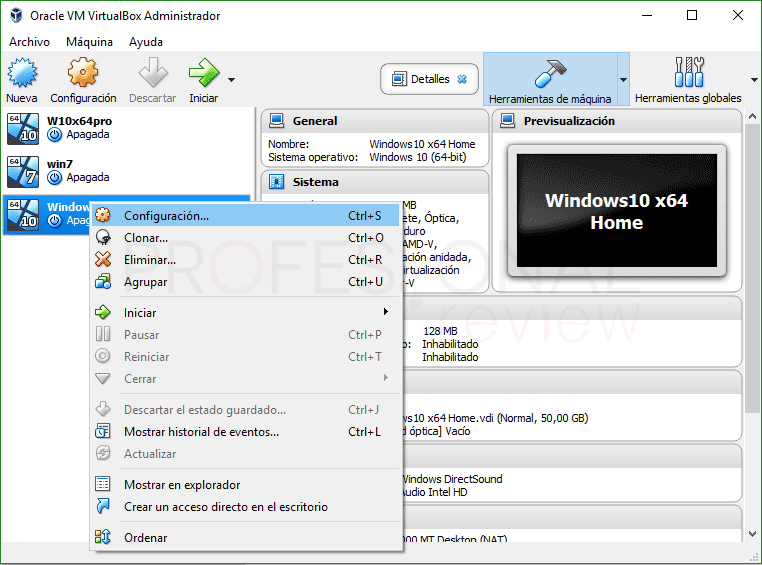
En la era digital actual, las máquinas virtuales se han convertido en una herramienta esencial tanto para desarrolladores como para usuarios comunes. Estas máquinas virtuales nos permiten crear y configurar un entorno virtualizado en nuestro dispositivo, lo que nos brinda una serie de beneficios como la capacidad de probar software o configuraciones sin poner en riesgo nuestro sistema operativo principal. En esta guía, te mostraremos los pasos básicos para crear y configurar una máquina virtual, para que puedas aprovechar al máximo esta tecnología.
¿Qué es una máquina virtual?
Antes de sumergirnos en los detalles de crear y configurar una máquina virtual, es importante entender qué es exactamente una máquina virtual. Una máquina virtual es un software que simula una computadora completa dentro de otra computadora. En otras palabras, es como tener una computadora dentro de otra computadora. Esto significa que puedes instalar y ejecutar diferentes sistemas operativos y aplicaciones en tu máquina virtual independientemente del sistema operativo huésped en tu dispositivo principal.
Una máquina virtual es ideal para probar software, configuraciones y realizar pruebas de seguridad sin afectar el sistema operativo principal. Además, también permite a los desarrolladores crear entornos aislados para programas en desarrollo y facilitar la colaboración con otras personas sin preocuparse por la compatibilidad de los sistemas operativos.
Crear una máquina virtual
El primer paso para crear una máquina virtual es seleccionar la plataforma de virtualización adecuada. Hay varias opciones populares disponibles, como VirtualBox, VMware y Hyper-V. En esta guía, nos centraremos en VirtualBox, ya que es una opción gratuita y de código abierto que es fácil de usar tanto para principiantes como para usuarios avanzados.
Leer También: Consejos para optimizar el rendimiento de una máquina virtual
Consejos para optimizar el rendimiento de una máquina virtualPaso 1: Descargar e instalar VirtualBox
El primer paso es descargar e instalar VirtualBox en tu dispositivo. Puedes encontrar el instalador más reciente en el sitio web oficial de VirtualBox. Una vez que hayas descargado el instalador, ejecútalo y sigue las instrucciones en pantalla para completar la instalación.
Paso 2: Crear una nueva máquina virtual
Una vez que hayas instalado VirtualBox, ábrelo y haz clic en el botón "Nuevo" para crear una nueva máquina virtual. A continuación, se abrirá un asistente para guiarte en el proceso de configuración.
- Ingresa un nombre para tu máquina virtual y selecciona el tipo de sistema operativo que deseas instalar.
- Elige la cantidad de memoria RAM que deseas asignar a tu máquina virtual. Selecciona un valor que sea adecuado para tus necesidades, pero ten en cuenta que debes dejar suficiente RAM para tu sistema operativo huésped y otras aplicaciones en ejecución.
- Crea un disco duro virtual seleccionando la opción "Crear un disco duro virtual ahora" y haz clic en "Siguiente".
- Selecciona el tipo de archivo de disco duro que deseas utilizar. Para la mayoría de los casos, puedes elegir la opción predeterminada, "VDI (VirtualBox Disk Image)".
- Elige si deseas que tu disco duro virtual tenga un tamaño dinámico o fijo. La opción "Tamaño dinámico" te permite ahorrar espacio en tu dispositivo, ya que el disco duro virtual crecerá según sea necesario. La opción "Tamaño fijo" asignará todo el espacio requerido desde el inicio.
- En la siguiente pantalla, ajusta el tamaño del disco duro virtual según tus necesidades y haz clic en "Crear".
Felicidades, has creado con éxito una máquina virtual utilizando VirtualBox. Ahora, es el momento de configurarla y personalizarla según tus necesidades.
Configurar una máquina virtual
Paso 1: Configuración de almacenamiento
Una vez que hayas creado una máquina virtual, es importante configurar el almacenamiento para poder instalar un sistema operativo y acceder a los archivos. Sigue estos pasos para configurar el almacenamiento de la máquina virtual en VirtualBox:
Leer También: Características clave de las máquinas virtuales de última generación
Características clave de las máquinas virtuales de última generación- Seleccione la máquina virtual que deseas configurar en la lista de VirtualBox y haz clic en "Configuración".
- En la pestaña "Almacenamiento", verás una lista de controladores de almacenamiento. Haz clic en el icono de disco en el controlador "Controlador: IDE", luego selecciona la opción "Agregar disco duro" en el menú desplegable.
- Elige la opción "Crear un nuevo disco duro virtual" y haz clic en "Siguiente".
- Selecciona el tipo de archivo de disco duro que deseas utilizar y haz clic en "Siguiente".
- Elige si deseas que el tamaño del disco duro sea dinámico o fijo y ajusta el tamaño según tus necesidades. Luego, haz clic en "Crear".
Una vez que hayas configurado el almacenamiento de la máquina virtual, puedes proceder a instalar un sistema operativo en ella.
Paso 2: Instalación del sistema operativo
El siguiente paso es instalar un sistema operativo en la máquina virtual. Para hacer esto, necesitarás una imagen de instalación del sistema operativo que deseas instalar. Sigue estos pasos para instalar un sistema operativo en VirtualBox:
- Selecciona la máquina virtual en la lista de VirtualBox y haz clic en "Iniciar".
- Se abrirá una ventana de VirtualBox y te pedirá que selecciones una imagen de instalación del sistema operativo. Haz clic en el icono de carpeta y navega hasta la ubicación de la imagen de instalación en tu dispositivo. Selecciona la imagen y haz clic en "Abrir".
- Presiona el botón "Iniciar" para iniciar la máquina virtual y comenzar el proceso de instalación del sistema operativo.
- Sigue las instrucciones en pantalla para instalar el sistema operativo como lo harías en una computadora normal.
Una vez finalizada la instalación del sistema operativo, tendrás una máquina virtual completamente funcional lista para ser utilizada.
Conclusión
Crear y configurar una máquina virtual puede parecer una tarea compleja, pero siguiendo esta guía paso a paso, podrás crear una máquina virtual exitosamente en poco tiempo. Las máquinas virtuales son una herramienta poderosa y versátil que puede mejorar drásticamente tu experiencia informática al permitirte probar software, configuraciones y realizar pruebas de seguridad sin comprometer tu sistema operativo principal. Así que no dudes en crear tu propia máquina virtual y explorar todo su potencial.
Leer También: Los mejores programas para trabajar con máquinas virtuales
Los mejores programas para trabajar con máquinas virtualesDeja una respuesta
Artículos más Leidos: